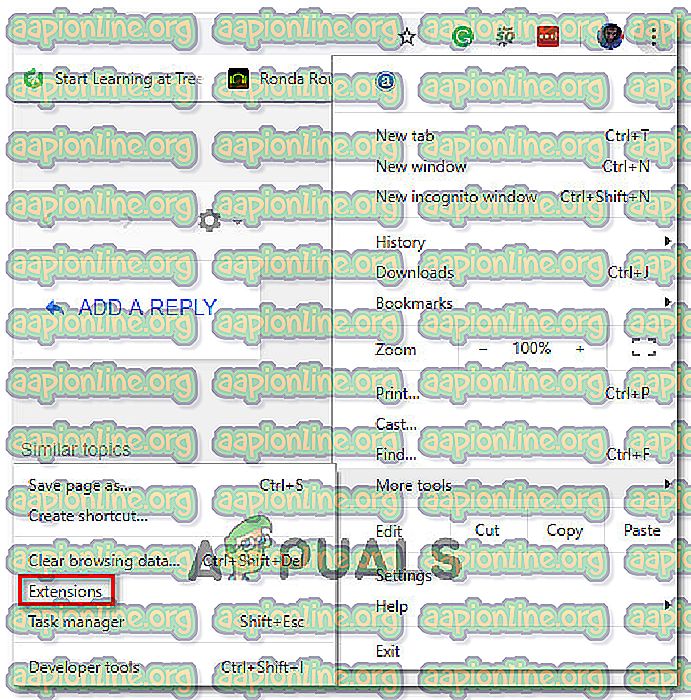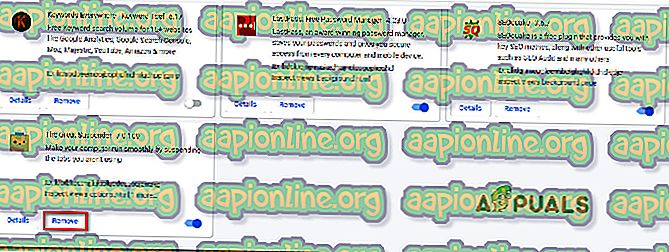Düzeltme: Google Haritalar Chrome'da Çalışmıyor
Pek çok kullanıcı, Google Haritalar’ın Chrome tarayıcısında artık düzgün çalışmadığını bildirmektedir. Etkilenen kullanıcılar çoğu zaman, kullanıcı Yol Tarifleri üzerine tıkladığında 3D işlevinin ve cadde görünümü özelliğinin başlamadığını rapor eder. Sorunun çoğunlukla Windows'ta gerçekleştiği bildiriliyor, ancak MacOS ve Android'de ortaya çıkan sorun hakkında az sayıda rapor var.

'Google Haritalar Chrome'da Çalışmıyor' hatasına neden oluyor?
Bu sorunu çeşitli kullanıcı raporlarına ve sorunu çözmek için kullandıkları tamir stratejilerine bakarak araştırdık.
Görünen o ki, bu belirli sorun Google Chrome’a özgü ve Google’a özgü bir Google çerezinden kaynaklanıyor. Google sorunu o zamandan beri çözdü, ancak sorun oluşmaya başladığından beri çerez koleksiyonunuzu silmemişseniz, hatayla hala mücadele edebilirsiniz.
Şu anda bu sorunu çözmenin bir yolunu arıyorsanız, bu makale size sorunu gidermenizi veya gidermenizi sağlayacak bir sorun giderme adımları koleksiyonu sunacaktır. Lütfen mevcut senaryonunuz için daha uygun olan yöntemi izleyin.
Yöntem 1: Gizli modunu kullanma
Etkilenen birkaç kullanıcı, Gizli Modu kullanırken sorunun artık meydana gelmediğini bildirdi. Düşünürseniz bu mantıklı olur - gizli mod yerel olarak depolanmış çerezleri veya tarayıcı uzantılarını kullanmaz. Yeni bir gizli sekme açmak için, sadece işlem düğmesine (sağ üst köşede) tıklayın ve Yeni Gizli Pencere'ye tıklayın.

Yeni açılan Gizli pencerede, Google Haritalar’ı yeniden yükleyin ve sorunun devam edip etmediğini kontrol edin.
Bu yöntem işe yaramadıysa veya kalıcı bir çözüm arıyorsanız, aşağıdaki bir sonraki yönteme geçin.
Yöntem 2: Google Hesabınızdan Çıkış Yapma
Hızlı bir düzeltme ancak çok pratik olmayan bir durum da Google Haritalar’ı ziyaret ederken kullandığınız hesaptan çıkmak. Bunu yapmak için, profil resminizi (sağ üst köşe) tıklayın ve ardından Çıkış Yap seçeneğini tıklayın.

Çıkış işlemi tamamlandıktan sonra sayfayı yenileyin ve sorunun çözülüp çözülmediğine bakın. Elbette, bu pratik bir çözüm değildir, ancak acele ediyorsanız Google Haritalar'ın tüm işlevlerini kullanmanıza izin verecektir.
Kalıcı bir düzeltme arıyorsanız, aşağıdaki bir sonraki yönteme geçin.
Yöntem 3: gsScrollPos ile başlayan çerezleri silme
Sorunu süresiz olarak çözmenize izin verecek eksiksiz bir kılavuz istiyorsanız, soruna neden olan belirli çerezleri silerek sorunu çözebilirsiniz. Elbette, tüm çerez koleksiyonunuzu her zaman silebilirsiniz, ancak bunun tarayıcınızın birçok kullanıcı tercihini (giriş bilgileri, davranış ayarları vb.) Unutmasını sağlayacağını unutmayın.
Daha iyi bir çözüm, söz konusu çerezleri hedeflemektir ve Chrome'daki Google Haritalar işlevselliğini bozmalarını engellemektir. İşte bunun nasıl yapılacağı hakkında hızlı bir rehber:
- Google Chrome'u açın, aşağıdaki adresi gezinti çubuğuna yazın / yapıştırın ve Enter tuşuna basın:
'chrome: // settings / çerez / detay site = www.google.com'
Not: Kullandığınız Google sürümüne bağlı olarak bu bağlantının biraz farklı olacağını unutmayın. Örneğin, google.com.tr için Google’ın çerezlerine verilen bağlantı: 'chrome: // settings / cookies / detail? Site = www.google.com.tr'.
- Bağlantı, Google tarafından yerel olarak depolanan tüm çerezleri içeren bir Ayarlar penceresi açacaktır. Hatadan sorumlu çerezlerin tümü gsScrollPos ile başlar . Böylece hepsini yakalayın ve her biriyle ilişkili X düğmesine tıklayarak her bir olayı kaldırın.

- Her gsScrollPos çerezi silindikten sonra, Chrome tarayıcınızı yeniden başlatın ve sorun şimdi çözülmelidir.
Yöntem 4: Büyük Askıya Eklentisini Kaldırma
Google, büyük çevrimiçi yayınların dikkatini çektikten kısa bir süre sonra bu hatayı çözdü, ancak bazı kullanıcılar durumlarında sorunun bir süre sonra yeniden ortaya çıktığını bildirdi. Ek incelemelerden sonra, Büyük Askıya Alma adlı bir uzantının, sorundan sorumlu gsScrollPos çerezlerini yeniden yarattığını tespit ettiler .
Benzer bir durumdaysanız, uzantı sekmenizi kontrol etmek ve varsa Büyük Askıya Alma uzantısını kaldırmak için aşağıdaki adımları izleyin:
- Eylem düğmesini (sağ üst köşe) tıklayın ve Diğer Araçlar> Uzantılar bölümüne gidin.
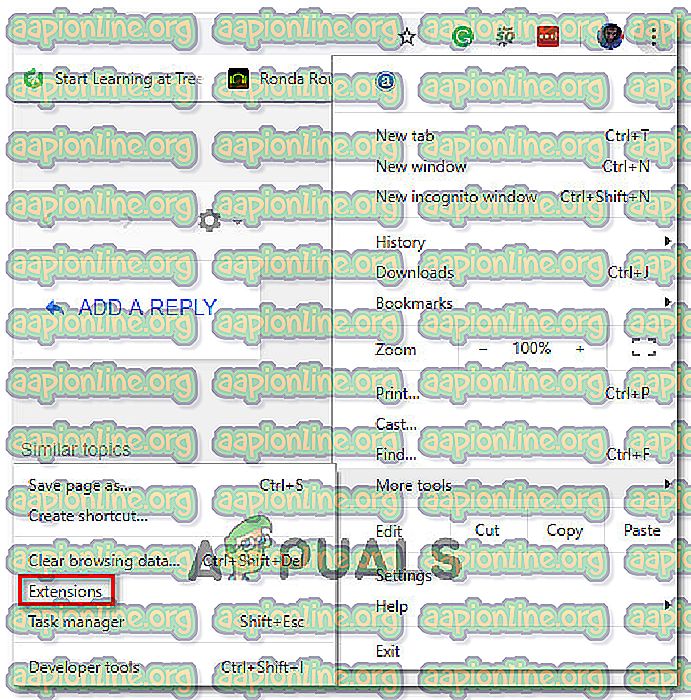
- Uzantılar sekmesinde, Büyük Askı Uzantısı'nı bulun ve kurtulmak için Kaldır'ı tıklayın.
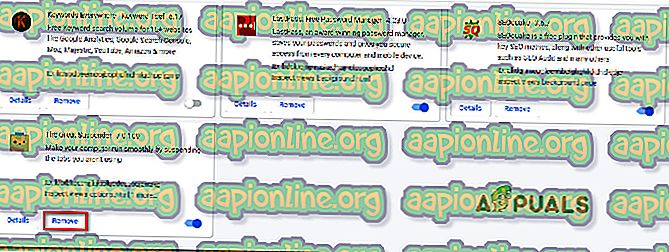
- Chrome tarayıcınızı yeniden başlatın ve sorunun çözülüp çözülmediğine bakın.